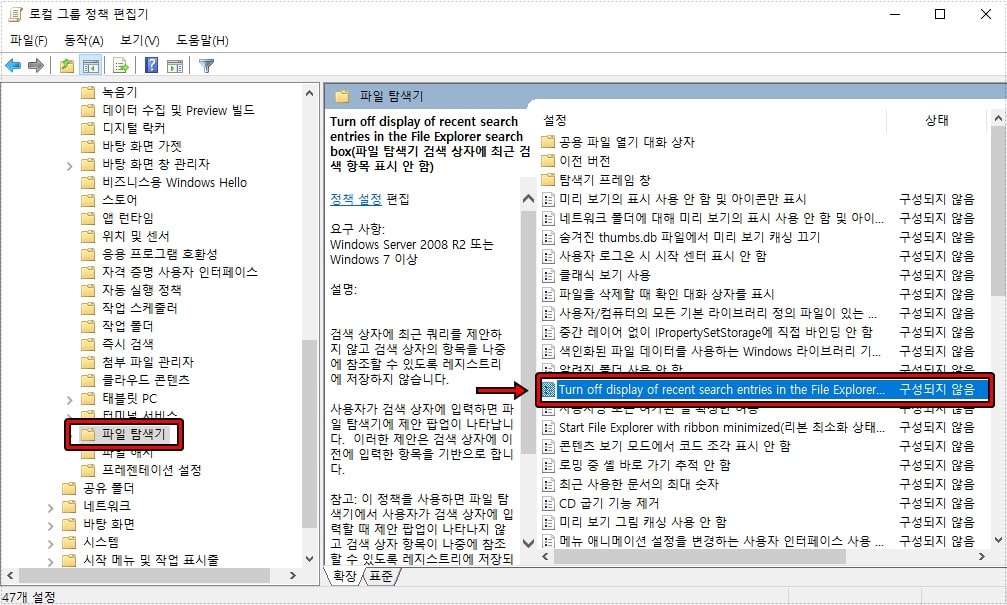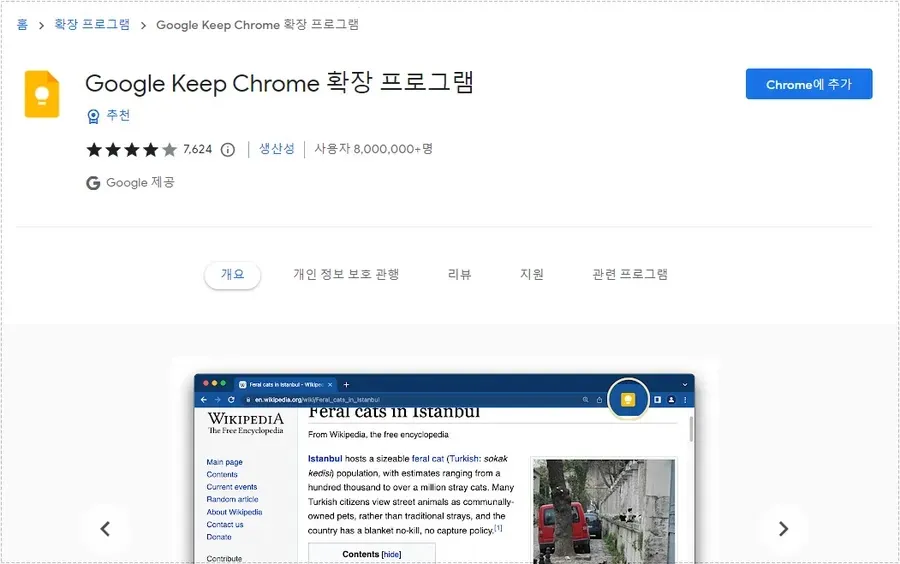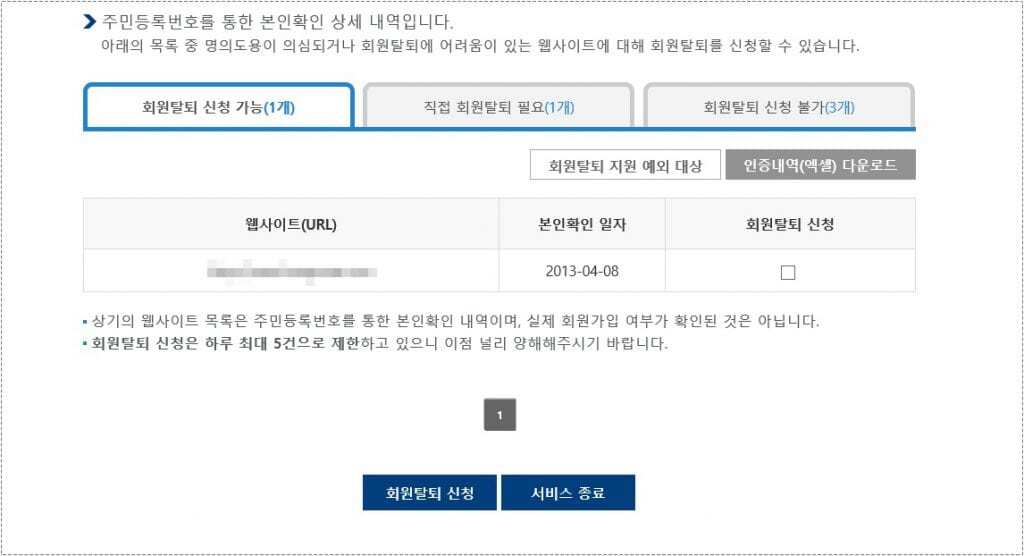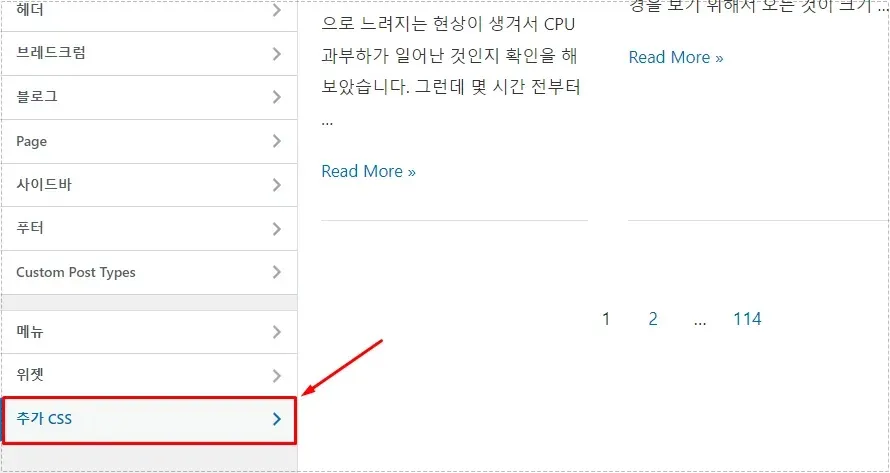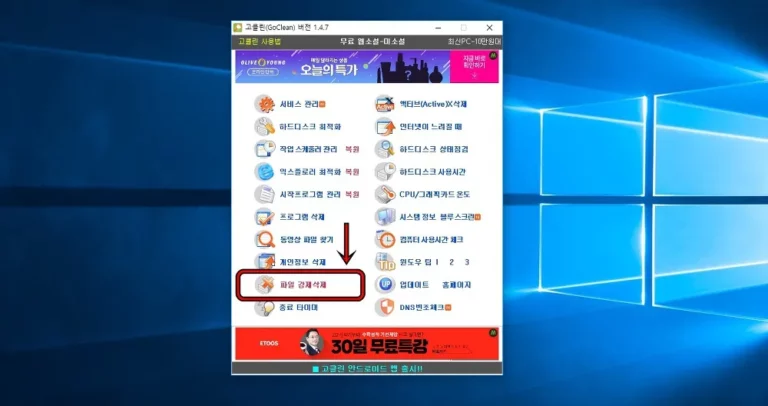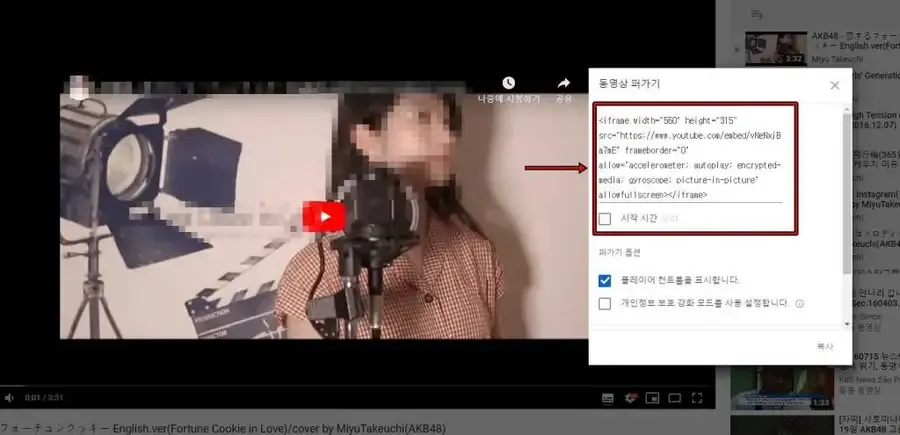LiteSpeed Cache 캐시 플러그인을 설치하면 CDN 기능을 이용할 수 있습니다. 그러나 다른 제공업체의 CDN을 사용할 경우 설정이 복잡하고 호환성 문제가 발생할 수 있습니다. 따라서 LiteSpeed Cache에서 제공하는 CDN을 사용하는 것이 좋습니다.
LiteSpeed Cache에서 제공하는 CDN을 사용할 경우, 다른 업체보다 우수한 점은 LiteSpeed 웹 서버와의 완벽한 통합 덕분에 매우 빠른 성능을 발휘한다는 것입니다. 또한, LiteSpeed 웹 서버는 캐시 처리와 웹 서버 기능을 최적화하여 빠른 페이지 로딩을 지원합니다..
- 웹 서버와 CDN의 통합 : 다른 CDN 서비스들은 웹서버와 분리되어 관리되지만, LiteSpeed는 웹서버와 CDN을 밀접하게 통합하여, 성능 최적화와 관리 편의성을 동시에 제공합니다.
- 동적 콘텐츠 캐싱 : 많은 CDN 서비스들은 주로 정적 콘텐츠 캐싱에 집중하지만, LiteSpeed는 동적 콘텐츠도 효과적으로 캐시하여 성능을 극대화합니다.
- LiteSpeed 웹 서버와의 연동 : LiteSpeed CDN은 라이트스피드 웹 서버와 최적화되어 있어서, 웹 서버의 성능을 최대한 활용할 수 있습니다.
결론적으로 말씀드리면, OpenLiteSpeed 웹서버를 사용하고 있다면 LiteSpeed CDN을 활용하는 것이 최적의 결과를 얻는 데 가장 효과적입니다. 이를 통해 보안, 최적화된 캐시 관리, 사용자 친화적인 대시보드 등 다양한 기능을 제공받을 수 있습니다.
처음에는 호스팅 제공업체에서 제공하는 CDN을 사용했으나, 호환성 문제로 인해 어려움을 겪었고 속도에서도 큰 변화를 느끼지 못했습니다. 그래서 라이트스피드 웹 서버로 전환하면서 CDN을 사용하기로 결정했습니다.
하지만 설정 과정에서 처음 접하는 방식이었기 때문에 발생할 수 있는 문제에 대해 다양한 설명서를 참고하며 설정을 진행했습니다. 저와 같이 처음 하시는 분들을 위해 설정 방법을 정리하고자 합니다.
목차
CDN 활성화하기
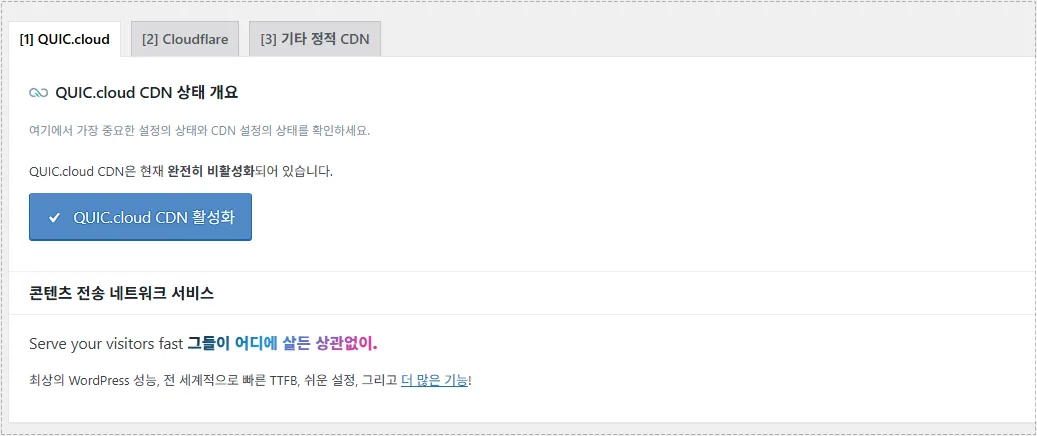
먼저, CDN을 활성화하기 위해서는 QUIC.cloud에서 설정하거나 워드프레스 관리자에서 LiteSpeed Cache 플러그인의 CDN 설정을 통해 진행할 수 있습니다. 위의 이미지는 LiteSpeed Cache 플러그인의 CDN 설정 화면을 보여주며, 여기서 QUIC.cloud CDN 활성화 버튼을 클릭하시면 됩니다.

QUIC.cloud CDN 활성화 버튼을 클릭하면 다음 페이지로 이동하게 되며, 이곳에서 다시 한 번 CDN을 적용할 것인지 확인하게 됩니다. ‘CDN 활성화’를 선택하시면 됩니다.
CDN 구성 방식 선택
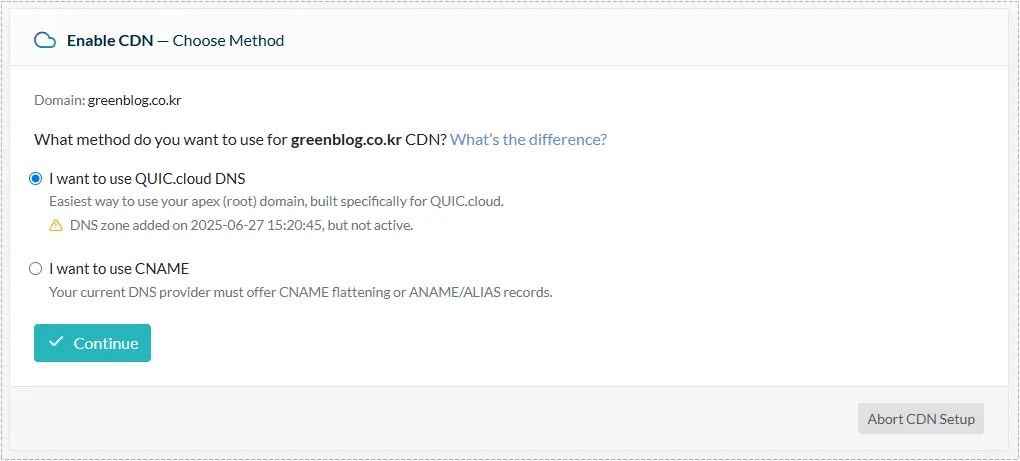
그 다음에 나오는 질문은 DNS(네임서버)를 이용한 CDN 구성과 CNAME을 통한 CDN 구성 중 하나를 선택하라는 것입니다. 이 부분에서 선택이 갈리게 되는데, CNAME보다 네임서버를 사용하는 경우 CDN의 모든 기능을 활용할 수 있기 때문에 네임서버 방식을 추천드립니다.
두 방식의 차이점
- DNS 제어 권한 : 네임서버 구성 방식은 도메인 전체의 DNS 관리를 할 수 있지만 CNAME 구성 방식은 사용자가 기존 DNS에서 직접 CNAME 설정
- CDN 적용 범위 : 네임서버 구성 방식은 도메인 전체 트래픽에 CDN 적용(정적 자산+전체 요청 포함) 하지만 CNAME 구성은 www, static, images 등 하위 도메인 또는 정적 리소스만 적용 가능
- SSL 자동 관리 : 네임서버 구성 방식은 QUIC.cloud에서 자동 발급 및 갱신을 하지만 CNAME 구성 방식은 직접 서버 또는 플러그인에서 Let’s Encrypt 갱신 필요
- 보안 기능(DDoS, WAF) : 네임서버 구성 방식은 일부 제공(QUIC DNS 보안 통과) 하지만 CNAME 구성 방식은 보안 기능을 사용할 수 없음
- 설정 편의성 : 네임서버 구성 방식은 자동화이지만 CNAME 구성은 수동 설정이 필요
네임서버로 CDN 구성
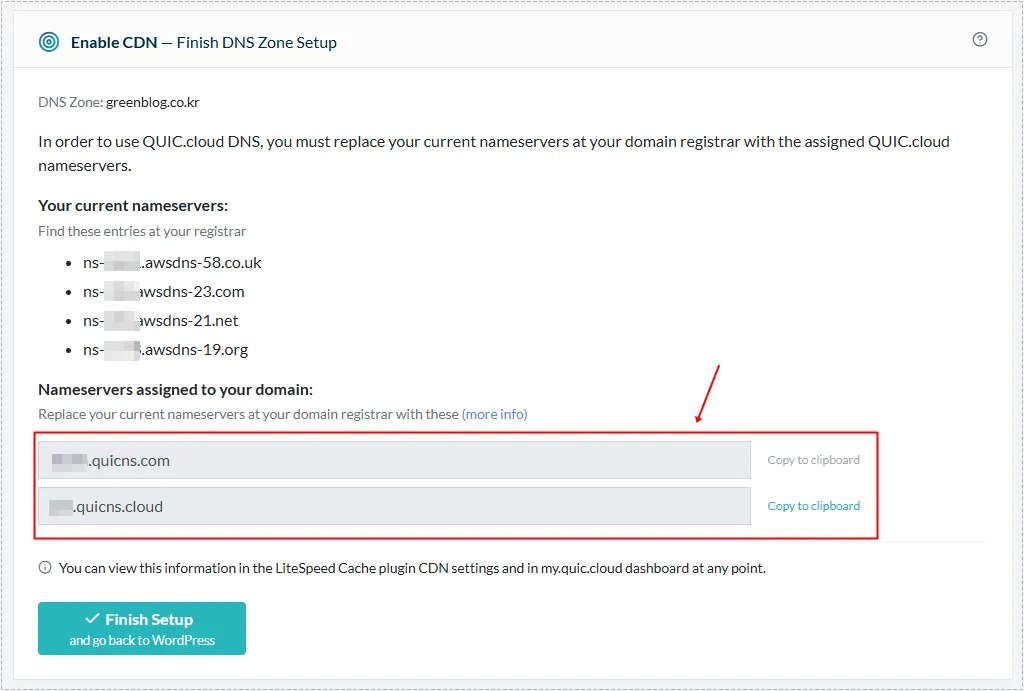
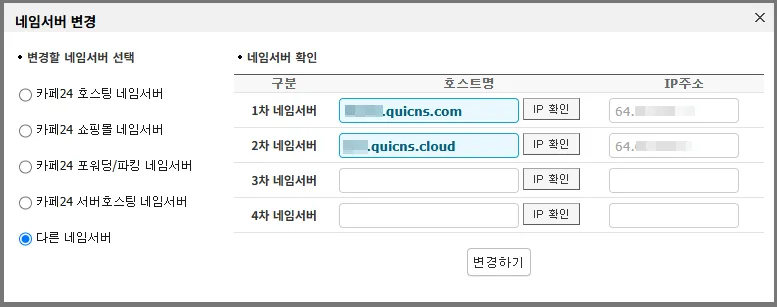
네임서버 구성 방식을 선택하면 위와 같은 화면이 나타납니다. 여기서 중요한 점은 빨간색 박스로 표시된 부분입니다. 이 부분을 도메인 등록 사이트에서 네임서버 변경을 클릭하여 입력된 내용을 모두 제거한 후, 위의 두 개를 추가하시면 됩니다.
이제 finish Setup버튼을 누르면 워드프레스 관리자 화면으로 돌아가게 됩니다. 이후 설정이 검증될 때까지 기다리시면 됩니다.
QUIC.cloud CDN에서 상태 확인
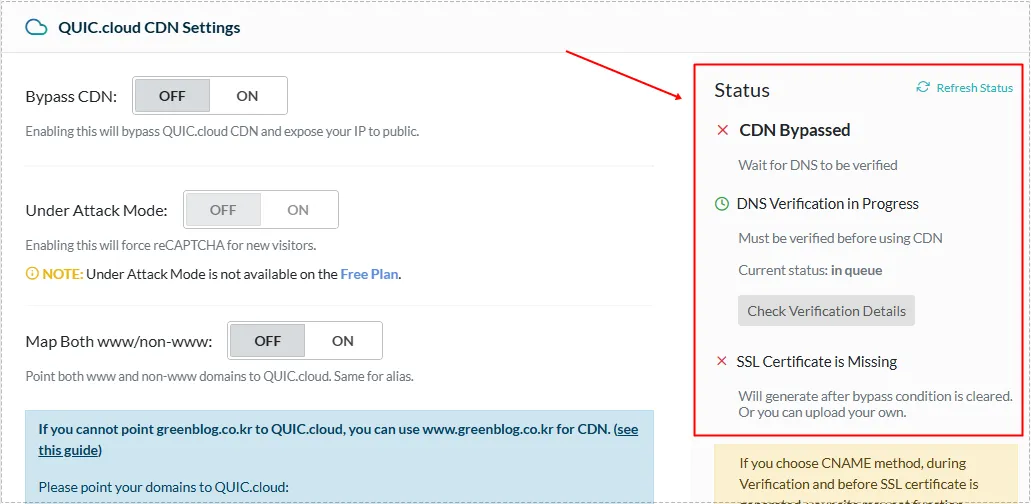
네임서버를 변경하셨다면, 이제 검증이 완료될 때까지 기다려야 합니다. 검증 상태는 QUIC.cloud 관리자에 로그인한 후 CDN 탭에서 확인하실 수 있습니다. 제 경험상 검증이 이루어지는 시간은 매번 다르지만, 보통 2시간 이내에 완료됩니다.
검증이 진행되는 동안 SSL이 적용되지 않기 때문에 사이트에 접속할 경우 보안 접속 오류가 발생합니다. 모든 검증이 완료되고 CDN이 적용되면 이 문제는 해결됩니다.
검증이 끝나고 CDN 적용 완료
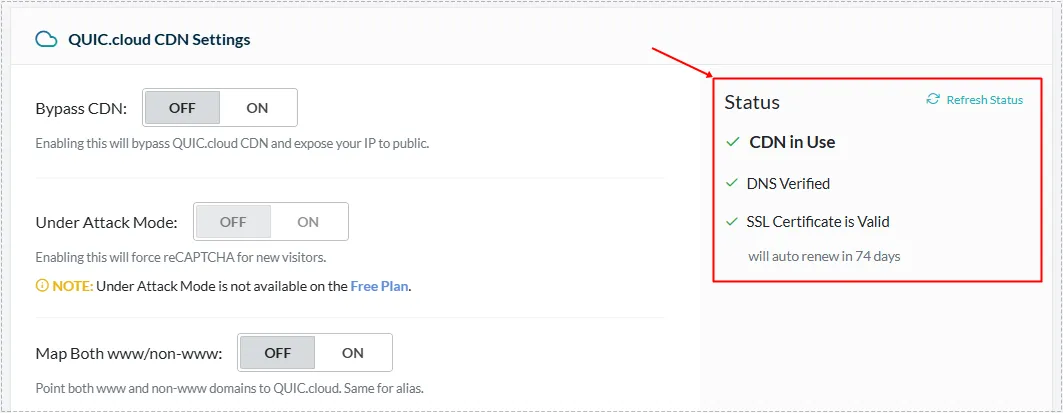
모든 검증이 완료되면 상태에서 위에 보이는 것처럼 모든 검증이 완료된 것을 확인할 수 있습니다. 이제 CDN이 사이트에 적용되었으며, QUIC.cloud CDN 통계에서 현재 사용량을 확인할 수 있습니다. 무료 플랜과 유료 플랜은 사용량에 따라 선택하시면 됩니다.
처음 설정을 할 때는 복잡해 보일 수 있지만, 도메인을 등록한 업체에서 네임서버를 변경하는 방법만 알면 쉽게 구성할 수 있습니다. 제가 직접 적용해본 결과, 속도와 보안 면에서 매우 만족스러웠습니다. 따라서 CDN 적용을 고민하고 계신 분들은 적용 후 통계를 통해 효과를 확인해 보시기 바랍니다.
▶ OpenLiteSpeed 웹 서버에서 동적 확장을 활성화하는 방법
▶ 라이트세일에 OpenLiteSpeed(OLS) 웹 서버를 설치하는 방법
▶ OpenLiteSpeed 웹 서버에 HTTP/3 프로토콜을 적용하는 방법